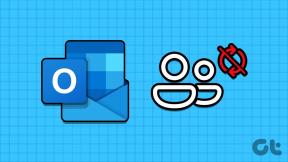Come disattivare l'opzione Trova il mio iPhone
Varie / / November 28, 2021
Hai perso il tuo iPhone o i tuoi AirPods? Non preoccuparti! Apple iPhone ha un'incredibile funzionalità di trovare la posizione del tuo iPhone, iPad o qualsiasi dispositivo Apple ogni volta che vuoi! È molto utile se il telefono viene perso o rubato o per qualche motivo non riesci a trovarlo. "Trova il mio dispositivo" è la funzione disponibile in Sistema IOS c'è dietro tutta questa magia. Ti consente di conoscere la posizione del tuo telefono ogni volta che vuoi. Aiuta anche il dispositivo (Apple Watch, AirPods e persino MacBook) a essere tracciato utilizzando una sorta di suono se sai che il tuo dispositivo è nelle vicinanze. Di sicuro aiuta a bloccare il telefono o cancellare i dati nel dispositivo, se necessario. Ora verrebbe da pensare qual è la necessità di disattivare l'opzione "trova il mio dispositivo" se è così utile?
Sebbene la funzione sia super utile e utile, a volte diventa necessario per il proprietario del dispositivo disattivarla. Ad esempio, quando vuoi vendere il tuo iPhone, devi disattivare l'opzione prima di venderlo in quanto consentirebbe all'altra persona di tracciare la tua posizione! Lo stesso vale quando acquisti un iPhone di seconda mano. Se il proprietario non rifiuterà l'opzione, il dispositivo non ti consentirà di accedere al tuo iCloud, il che è un problema serio. L'altro motivo per cui potresti considerare di disattivare l'opzione è che qualcuno potrebbe hackerare il tuo iPhone o il tuo dispositivo tramite l'opzione Trova il mio dispositivo e tenere traccia delle tue attività ogni secondo! Quindi, quando si verificano queste condizioni, è necessario rifiutare l'opzione per motivi di sicurezza.
Contenuti
- Come disattivare l'opzione Trova il mio iPhone
- Metodo 1: disattivare l'opzione Trova il mio iPhone dall'iPhone stesso
- Metodo 2: disattivare l'opzione Trova il mio iPhone dal computer
- Metodo 3: disattivare l'opzione Trova il mio iPhone senza la password dell'ID Apple
Come disattivare l'opzione Trova il mio iPhone
Esistono varie opzioni con l'aiuto delle quali è possibile disattivare la funzione in base alle proprie comodità. Puoi farlo tramite il tuo iPhone, MacBook o anche tramite il telefono di qualcun altro. Basta seguire le opzioni seguenti e agire di conseguenza.
Metodo 1: disattivare l'opzione Trova il mio iPhone dall'iPhone stesso
Se hai il tuo iPhone con te e desideri disabilitare l'opzione di tracciamento, segui questi semplici passaggi.
- Vai alle impostazioni
- Fai clic sul tuo nome, seleziona l'opzione iCloud e seleziona l'opzione Trova il mio.
- Successivamente, fai clic sull'opzione Trova il mio iPhone e spegnilo.
- Successivamente, l'iPhone ti chiederà la password. Inserisci la tua password e quindi seleziona il pulsante di spegnimento e la funzione verrà disattivata.

Metodo 2: disattivare l'opzione Trova il mio iPhone dal computer
Il tuo MacBook è soggetto agli svantaggi dell'opzione Trova il mio dispositivo come lo è l'iPhone. Quindi, se stai pensando di vendere il tuo libro mac o di acquistarne uno nuovo o per qualche motivo personale desideri disabilitare l'opzione, segui questi passaggi.
- Nel arena macOS, vai alle preferenze di sistema, seleziona l'opzione iCloud quindi e seleziona l'opzione ID Apple.
- Troverai un libretto degli assegni con l'opzione per trovare il mio mac. Deseleziona quella particolare casella, inserisci la tua password e seleziona l'opzione continua.
- Se desideri annullare lo stesso, seleziona nuovamente la casella di controllo, inserisci la password dell'ID Apple e seleziona l'opzione continua.
Leggi anche: Come forzare la chiusura delle applicazioni Mac con la scorciatoia da tastiera
Metodo 3: disattivare l'opzione Trova il mio iPhone senza la password dell'ID Apple
Potrebbe succedere che tu abbia acquistato un nuovo iPhone e desideri disattivare l'opzione Trova il mio dispositivo per il tuo iPhone precedente o potresti aver dimenticato di disattivare l'opzione di tracciamento per un dispositivo Apple che venduto. Potrebbe anche essere possibile che tu abbia il dispositivo con te ma semplicemente non ricordi la password del tuo dispositivo. Questo è un problema grave ed è in genere molto difficile risolverlo, ma ecco alcuni dei modi che potrebbero aiutarti.
Opzione 1:
- Seleziona l'opzione delle impostazioni, quindi vai su iCloud e quindi sull'opzione del nome dell'ID Apple (per iPhone)
- Per MacBook, vai alle preferenze di sistema, seleziona iCloud, quindi fai clic sull'opzione ID Apple.
- Dopo aver eseguito i passaggi precedenti, verrà visualizzato l'ID Apple. Puoi contattare quell'ID per ulteriore assistenza inviando un'e-mail.
Opzione 2:
Prendi l'aiuto di Assistenza clienti Apple chiamando il loro numero di assistenza.
Consigliato: Risolto il problema con l'iPhone Impossibile inviare messaggi SMS
Opzione 3:
- Questa opzione è per gli utenti Apple che hanno in qualche modo dimenticato la password.
- Vai su appleid.apple.com e seleziona l'opzione ID Apple dimenticato.
- Digita l'ID Apple di cui hai dimenticato la password e digita anche il numero di contatto
- Successivamente, verrà inviato un codice di verifica a quell'ID insieme alla nuova password.
- Una volta ottenuta la password, puoi disabilitare l'opzione Trova il mio dispositivo nel tuo dispositivo.
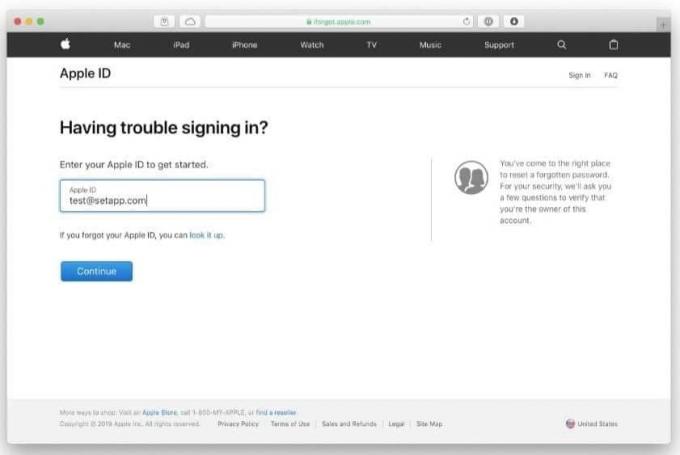
Quindi questi erano i modi in cui puoi disattivare l'opzione Trova il mio dispositivo. Tuttavia, è sempre consigliabile verificare se l'opzione Trova il mio dispositivo è disattivata o meno prima di vendere il dispositivo a qualcuno o acquistare da qualcuno. Se non hai i dettagli del proprietario precedente, è destinato a creare problemi e causerà interruzioni nell'accesso al tuo iCloud. Tuttavia, la disattivazione dell'opzione Trova il mio dispositivo mette anche a rischio il tuo dispositivo poiché non ci sarà alcun backup lasciato per te quando il tuo dispositivo viene smarrito o quando hai dimenticato di trasferire i dati prima di venderlo. Quindi, per evitare questo problema, usa l'opzione any trans per iOS che aiuta nel trasferimento dei dati da un dispositivo all'altro e consente anche il backup dei tuoi dati. Inoltre, tieni sempre presente che se ricevi un'e-mail sul tuo ID Apple che qualcun altro sta effettuando l'accesso tramite l'account, significa che qualcun altro sta tentando di aprire il tuo iCloud. Quindi attenzione anche in questo caso e contattate il servizio di assistenza il prima possibile!